WPS PPT设置快速返回到第一张幻灯片的方法
2023-08-15 10:50:47作者:极光下载站
在制作PPT的时候,通常选择wps进行制作,在进行幻灯片内容的设计时,有些时候需要将幻灯片进行文本内容的链接设置,当你编辑的幻灯片内容页面比较多的时候,想要在某一页中快速的返回到首页面,那么这种情况该如何设置呢,其实我们只需要设置一下该内容的一个动作设置即可,在动作设置的窗口中,设置一下链接到第一张幻灯片即可,并且还可以设置一下该动作的播放声音,下方是关于如何使用WPS PPT设置返回到首页的具体操作方法,如果你需要的情况下可以看看方法教程,希望对大家有所帮助。
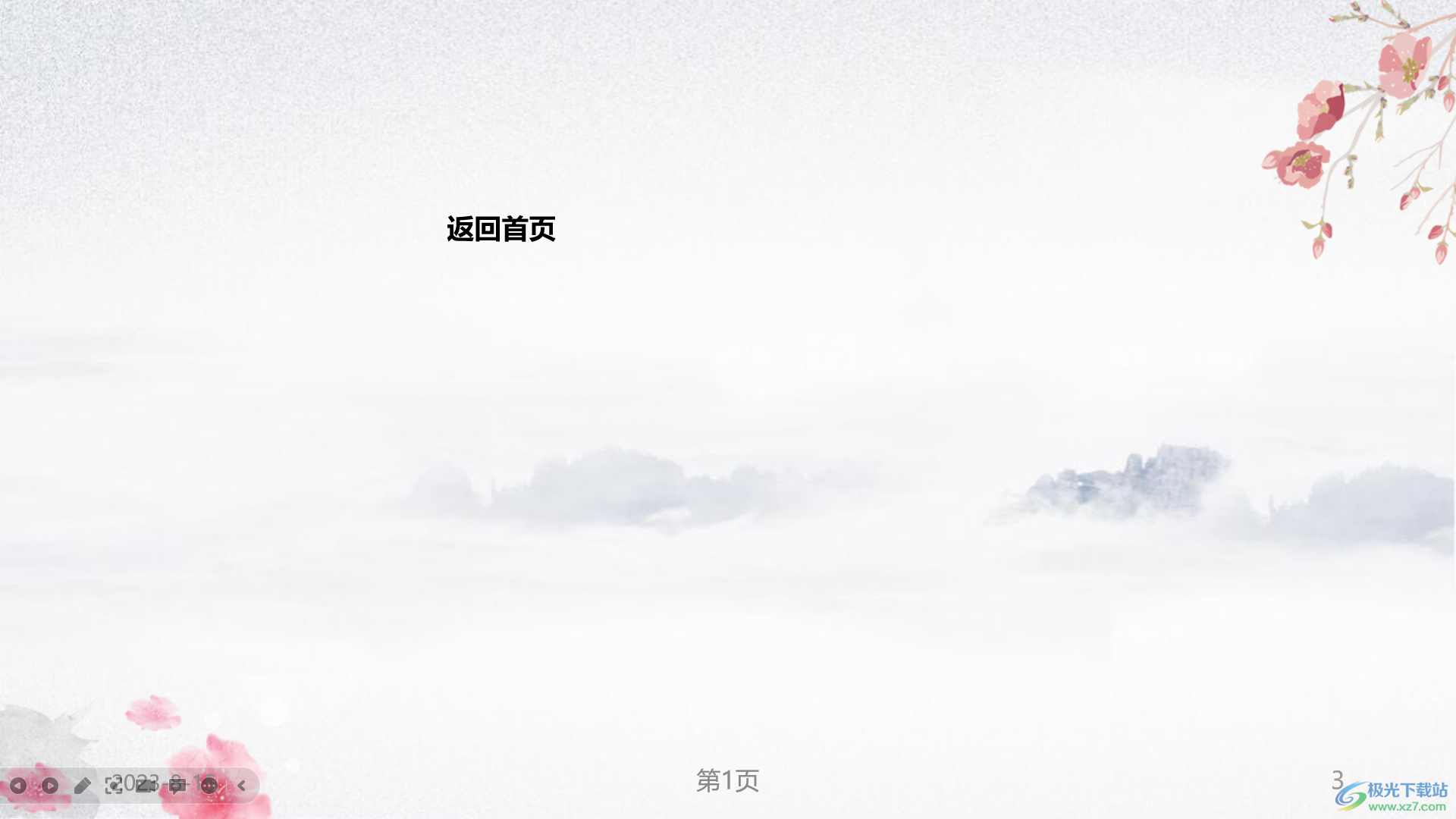
方法步骤
1.首先,需要在【插入】选项的工具栏中,将【文本框】找到进行点击,在幻灯片页面中插入一个文本框,之后输入需要编辑的内容。
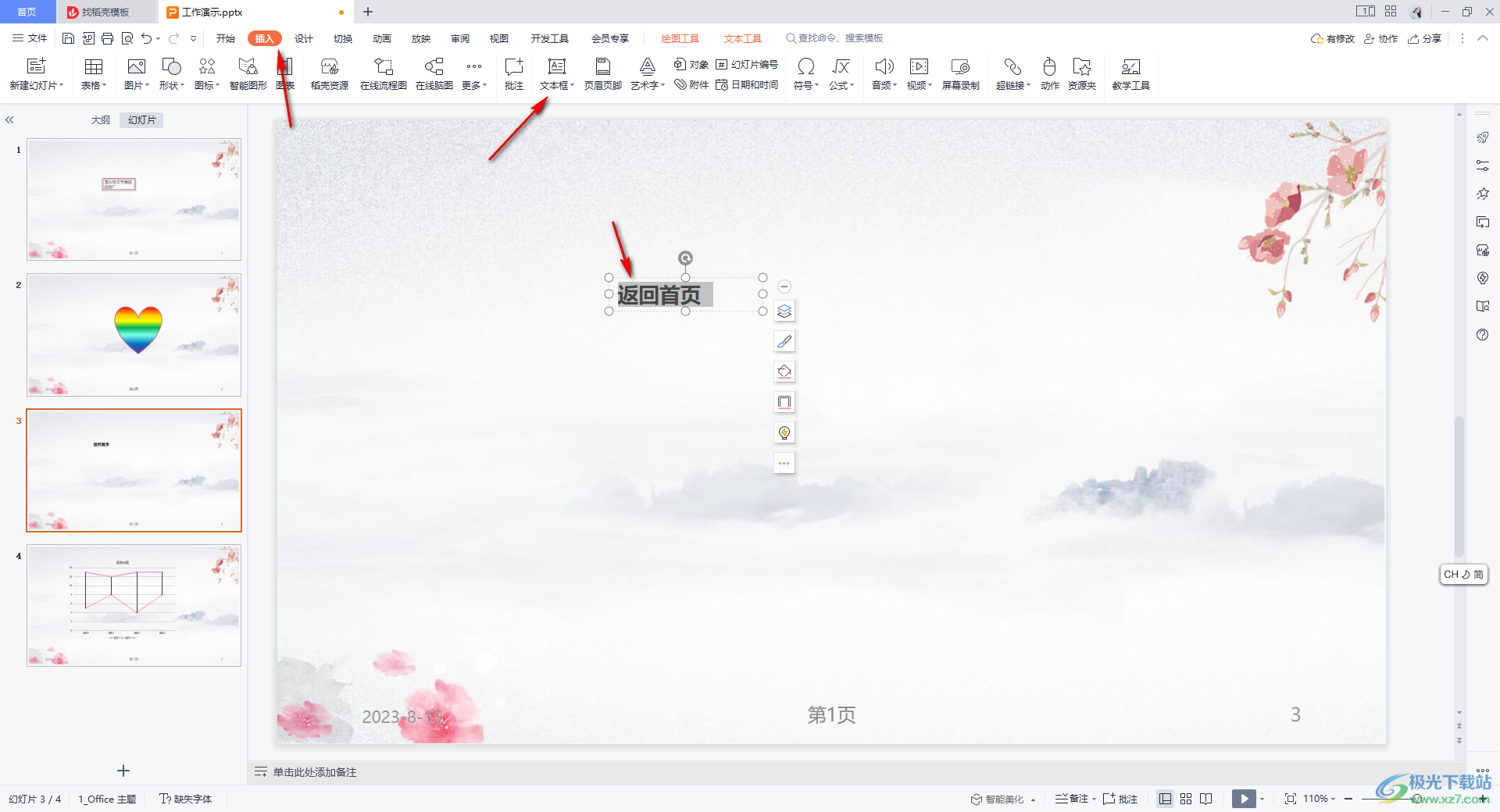
2.接着,将该编辑好的文本框进行点击,使其文本框边框为实线,之后进行右键点击,在弹出的选项中选择【动作设置】。
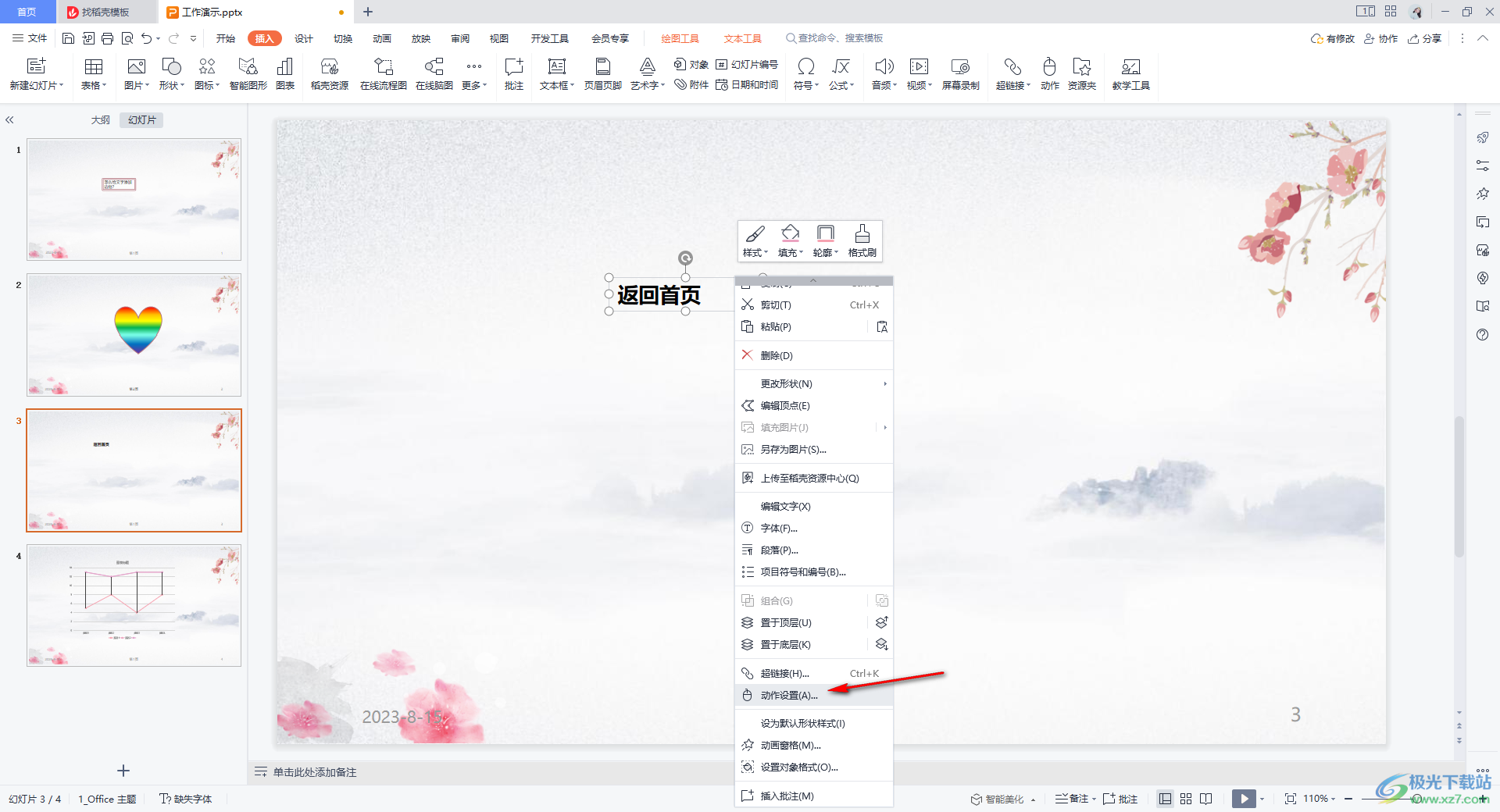
3.随后,在动作设置窗口中,直接将【单击鼠标时的动作】下方的【超链接到】选项进行勾选,之后在下拉列表中选择【第一张幻灯片】选项。

4.如果你想要该动作有声音播放出来,那么就选择将【播放声音】勾选上,之后选择自己喜欢的一个声音,之后点击确定按钮即可。
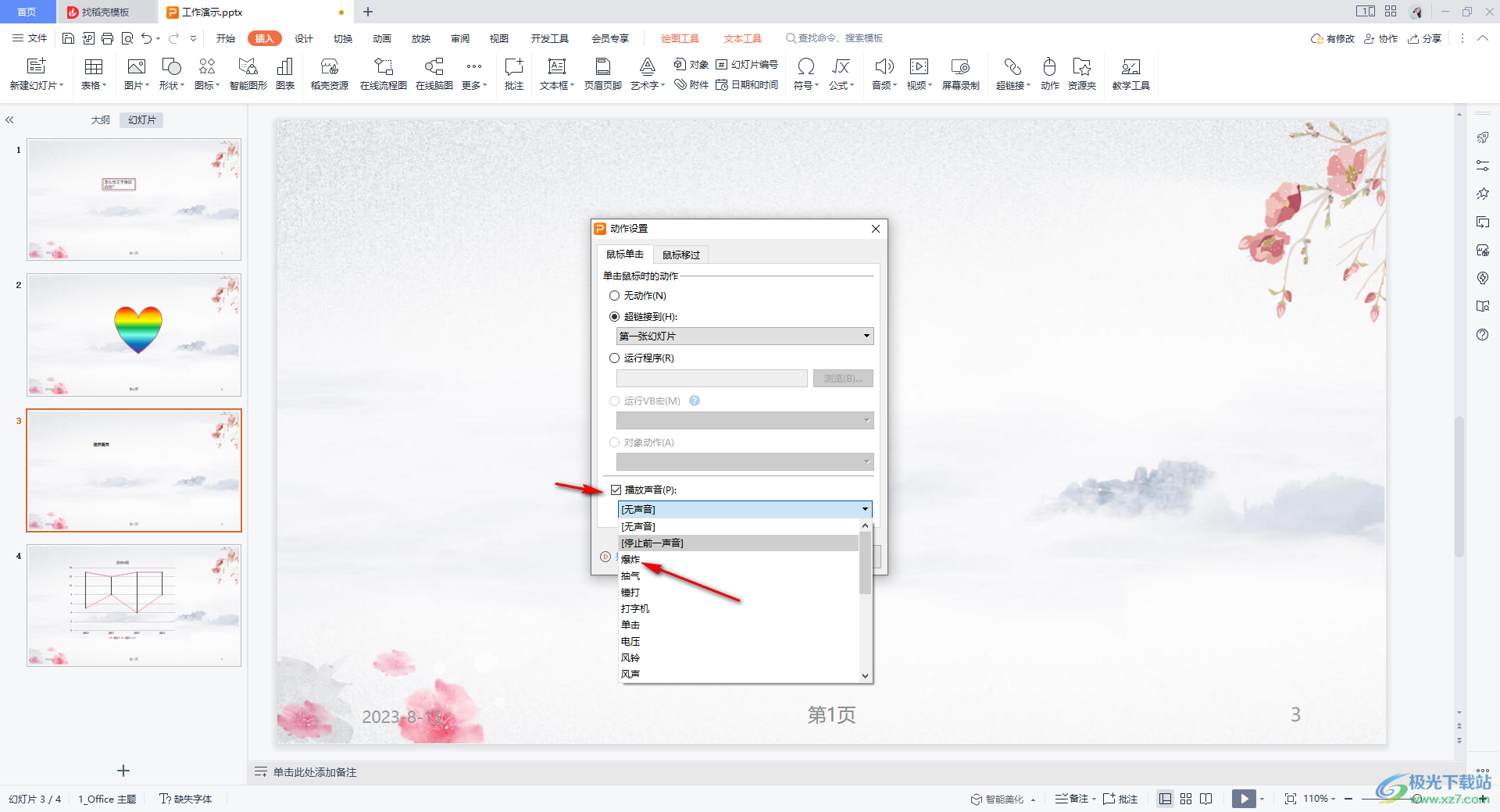
5.完成之后,需要使用鼠标在左侧的缩略图中将当前设置的幻灯片双击一下进行放映。
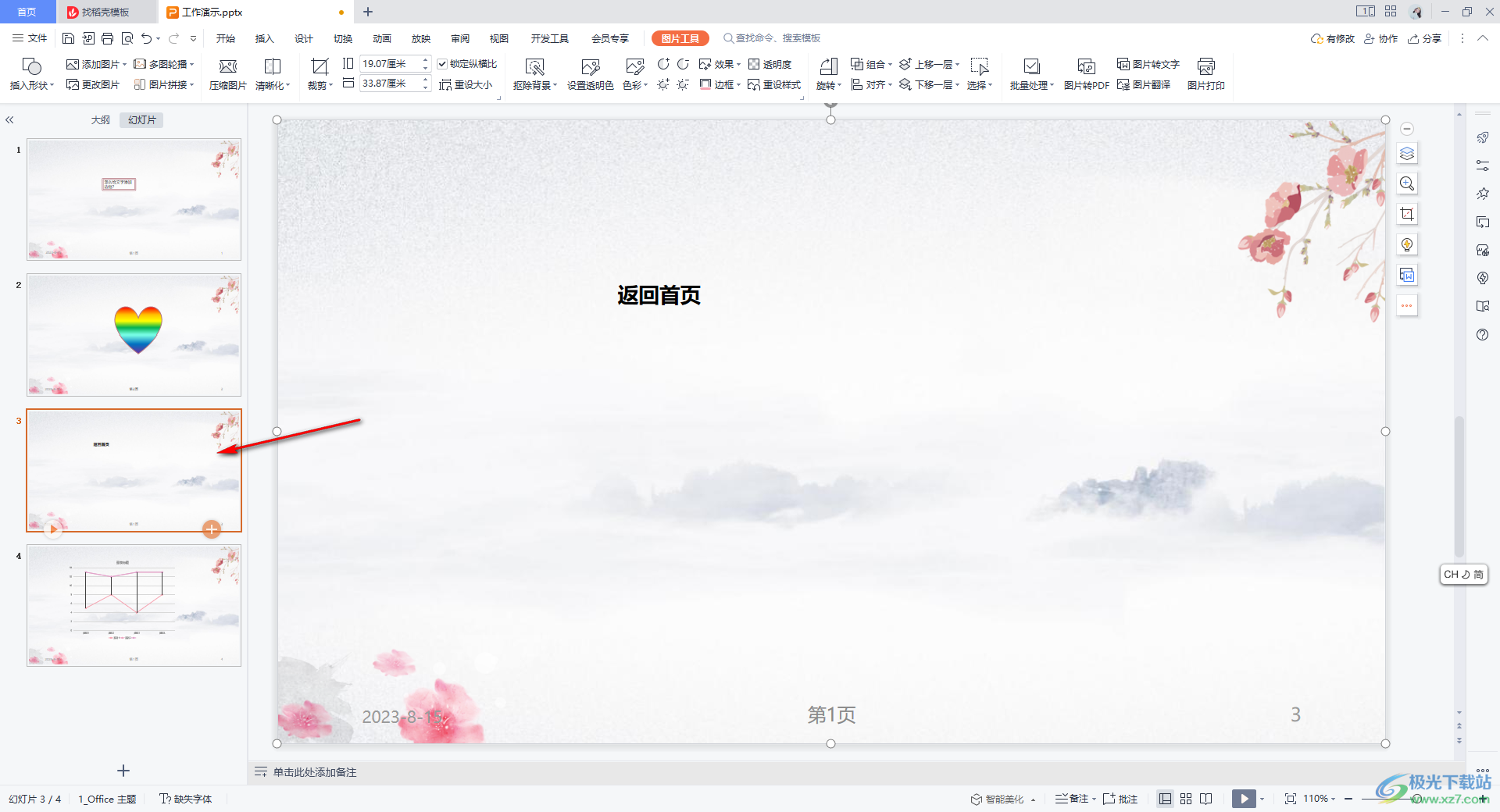
6.在放映页面中,用鼠标左键点击该文本,即可返回到首页。
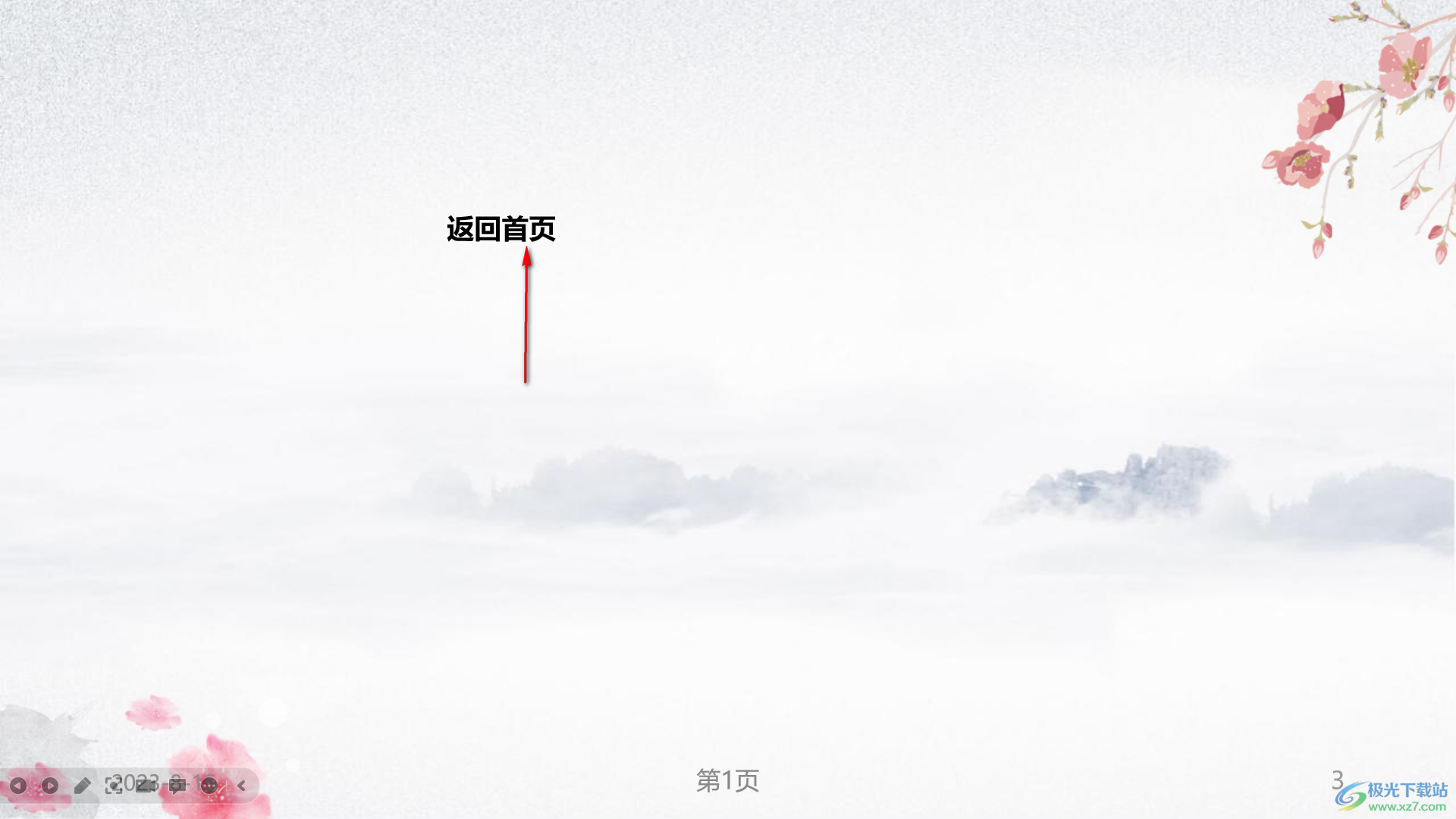
以上就是关于如何使用WPS PPT设置回到首页的具体操作方法,当你在演示某一张幻灯片的时候,想要快速的返回到首页中,那么就可以设置一下该幻灯片中的其中一个内容的鼠标单击动作,将鼠标单击时返回到第一张幻灯片即可,感兴趣的话可以操作试试。
